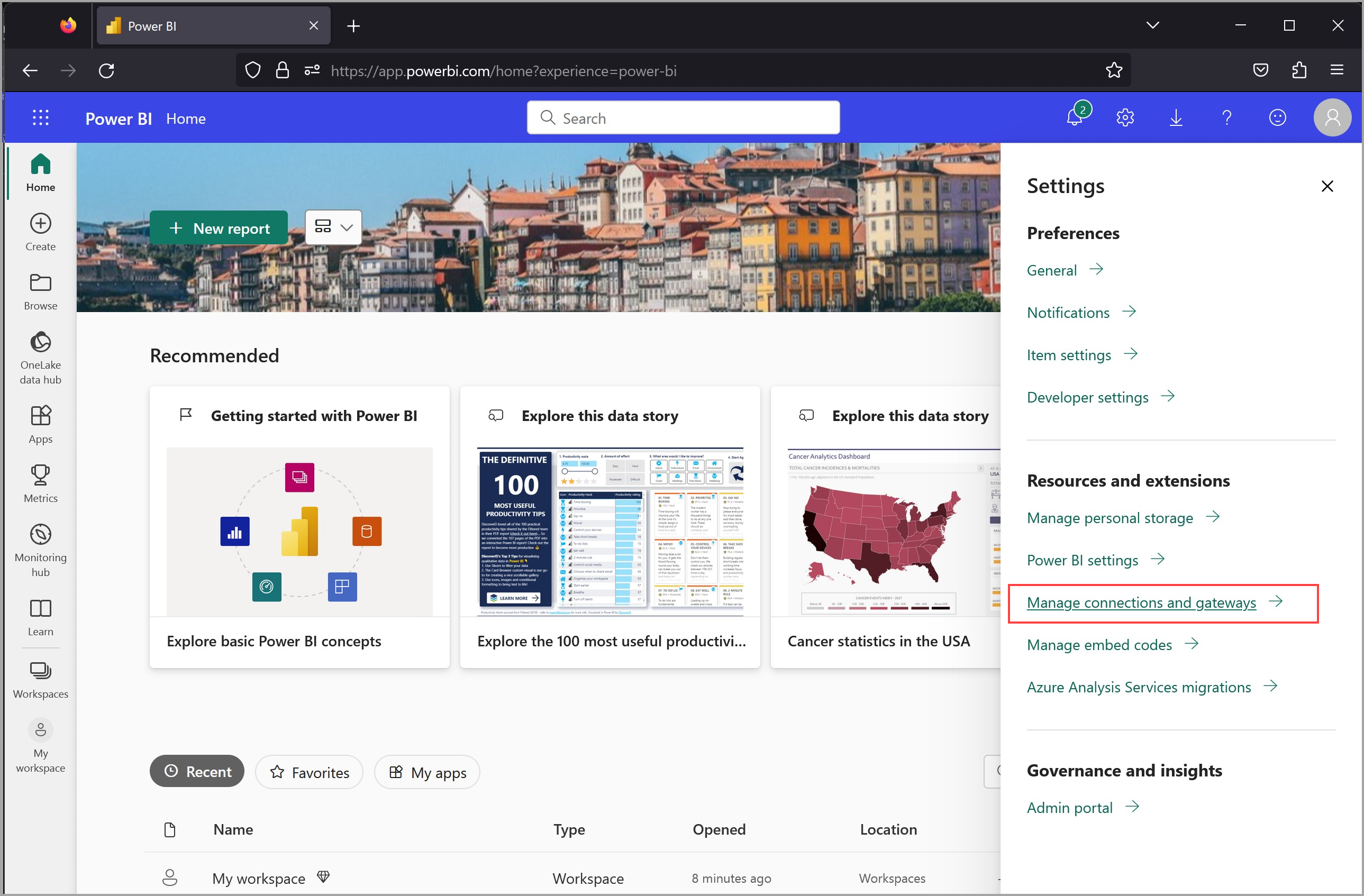Creare e condividere origini dati cloud nel servizio Power BI
Con Power BI è possibile creare, condividere e gestire connessioni cloud per modelli semantici e report impaginati, data mart e flussi di dati, nonché esperienze di Power Query Online in Recupera dati, il tutto all'interno dell'esperienza utente del servizio Power BI.
Questo articolo illustra come creare una connessione cloud condivisibile e come condividere tale connessione con altri utenti. La creazione e la condivisione di connessioni cloud condivisibili presentano molti vantaggi, come descritto in vantaggi delle connessioni cloud condivisibili.
Creare una connessione cloud condivisibile
Per creare una connessione cloud condivisibile, passare al servizio Power BI, selezionare l'icona a forma di ingranaggio Impostazioni e nel riquadro visualizzato selezionare Gestisci connessioni e gateway.
Nella finestra visualizzata selezionare Nuova connessione e nel riquadro visualizzato selezionare Cloud.
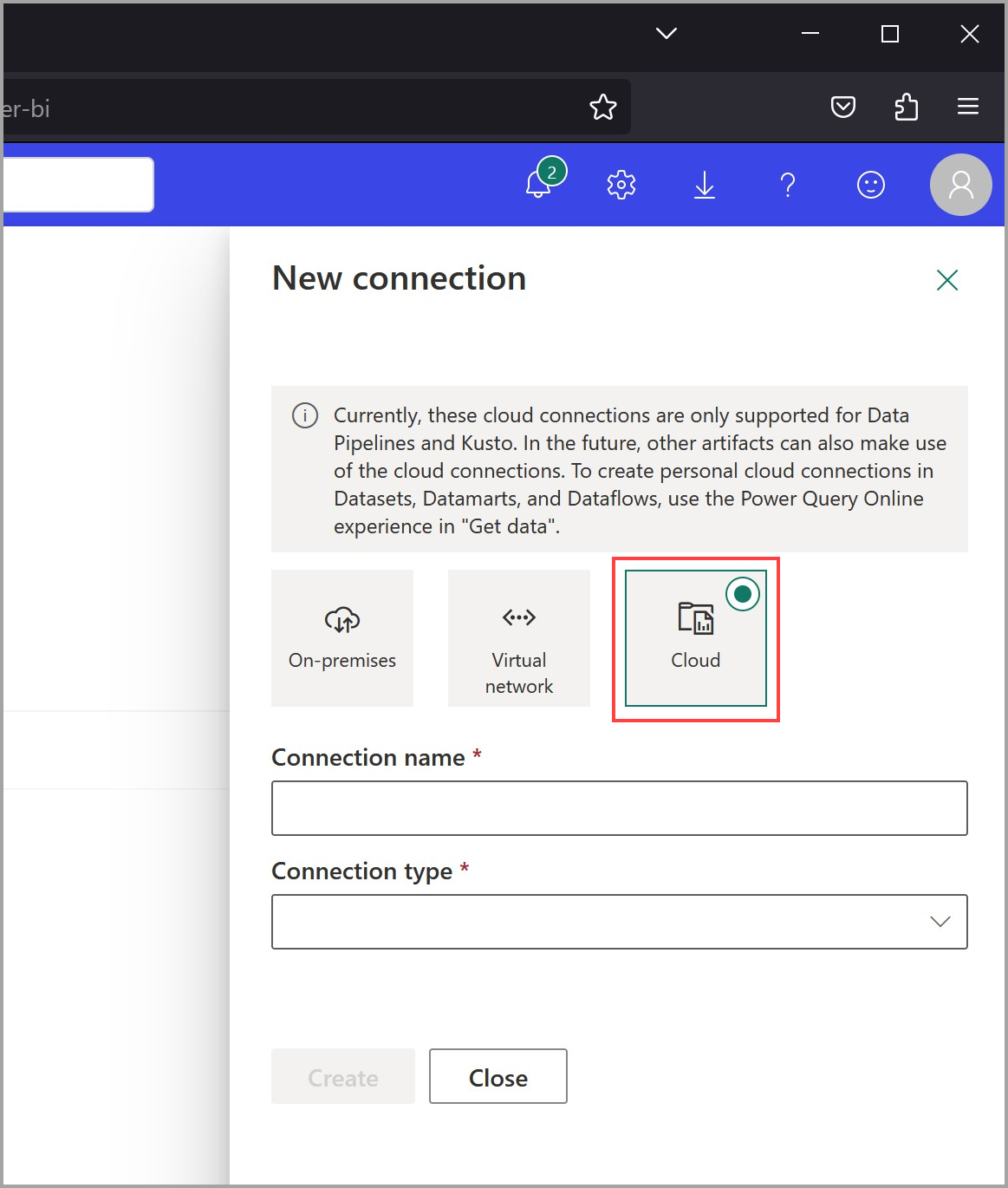
Immettere un nome per la nuova connessione, selezionare il tipo di connessione appropriato nell'elenco a discesa e specificare i dettagli di connessione dell'origine dati. Dopo aver inserito le informazioni, selezionare Crea.
Dopo aver creato la connessione, è possibile condividerla con altri utenti.
Nota
Quando un file .PBIX con un'origine dati cloud viene pubblicato da Power BI Desktop, viene creata automaticamente una connessione cloud.
Condividere una connessione cloud condivisibile
Per condividere una connessione cloud condivisibile già creata, passare alle impostazioni Connessioni nel servizio Power BI, selezionare il menu Altro (puntini di sospensione) per la connessione che si vuole condividere e selezionare Gestisci utenti.
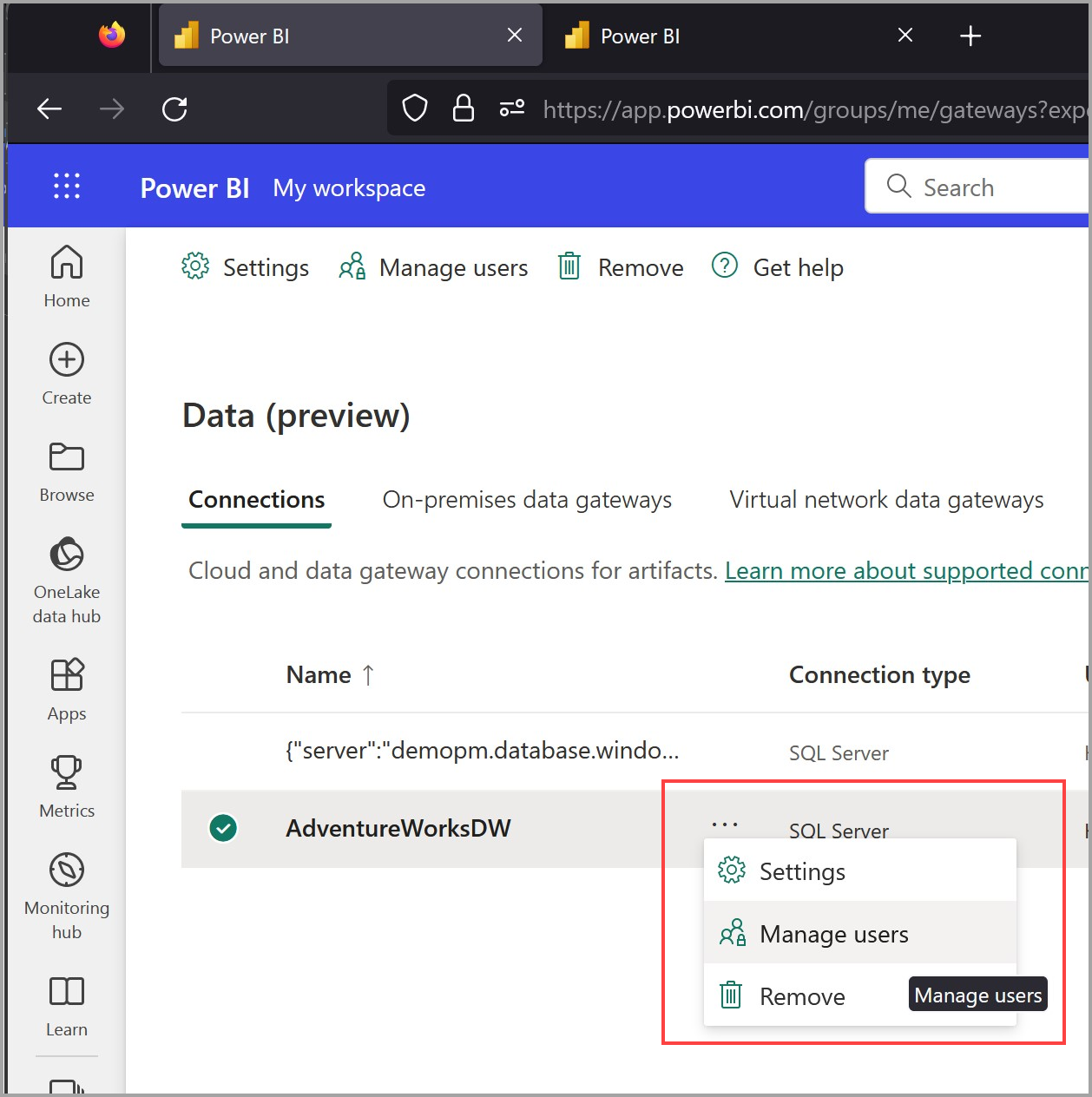
Viene visualizzata la finestra Gestisci utenti, in cui è possibile cercare gli utenti in base al nome o all'indirizzo di posta elettronica e quindi concedere loro il livello di autorizzazione desiderato. È necessario concedere almeno l'autorizzazione Utente per consentire agli utenti di connettere i propri artefatti all'origine dati della connessione.
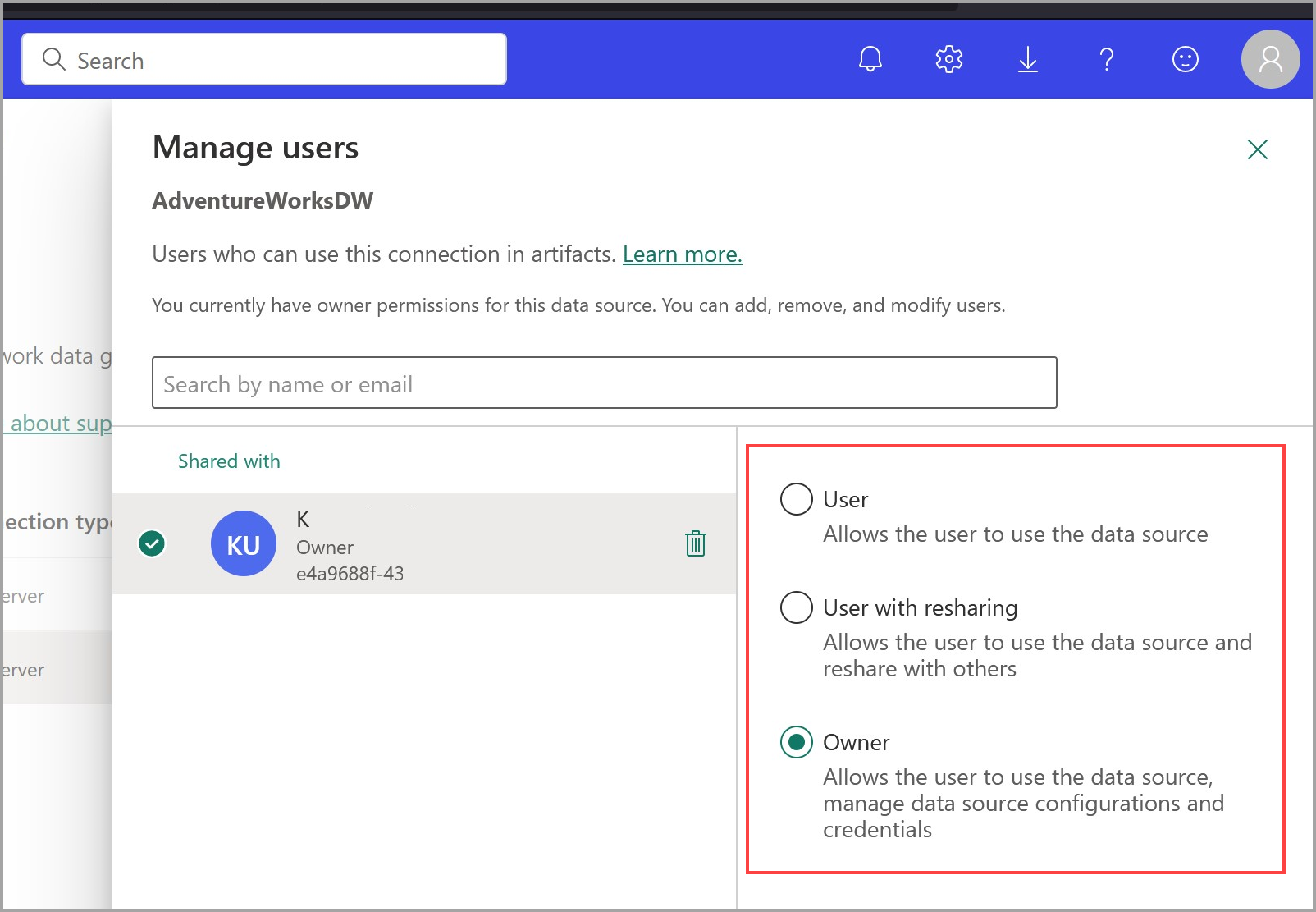
Dopo aver trovato l'utente e aver assegnato l'autorizzazione, selezionare Condividi nella parte inferiore della finestra Gestisci utenti per applicare le selezioni.
Assegnare una connessione cloud condivisa a un modello semantico
Dopo aver creato una connessione cloud condivisibile, è possibile assegnarla a un modello semantico.
Aprire le impostazioni per il modello semantico a cui si vuole applicare la connessione condivisibile ed espandere la sezione Gateway e connessioni cloud. Si noterà che la connessione è mappata per impostazione predefinita a una connessione cloud personale.
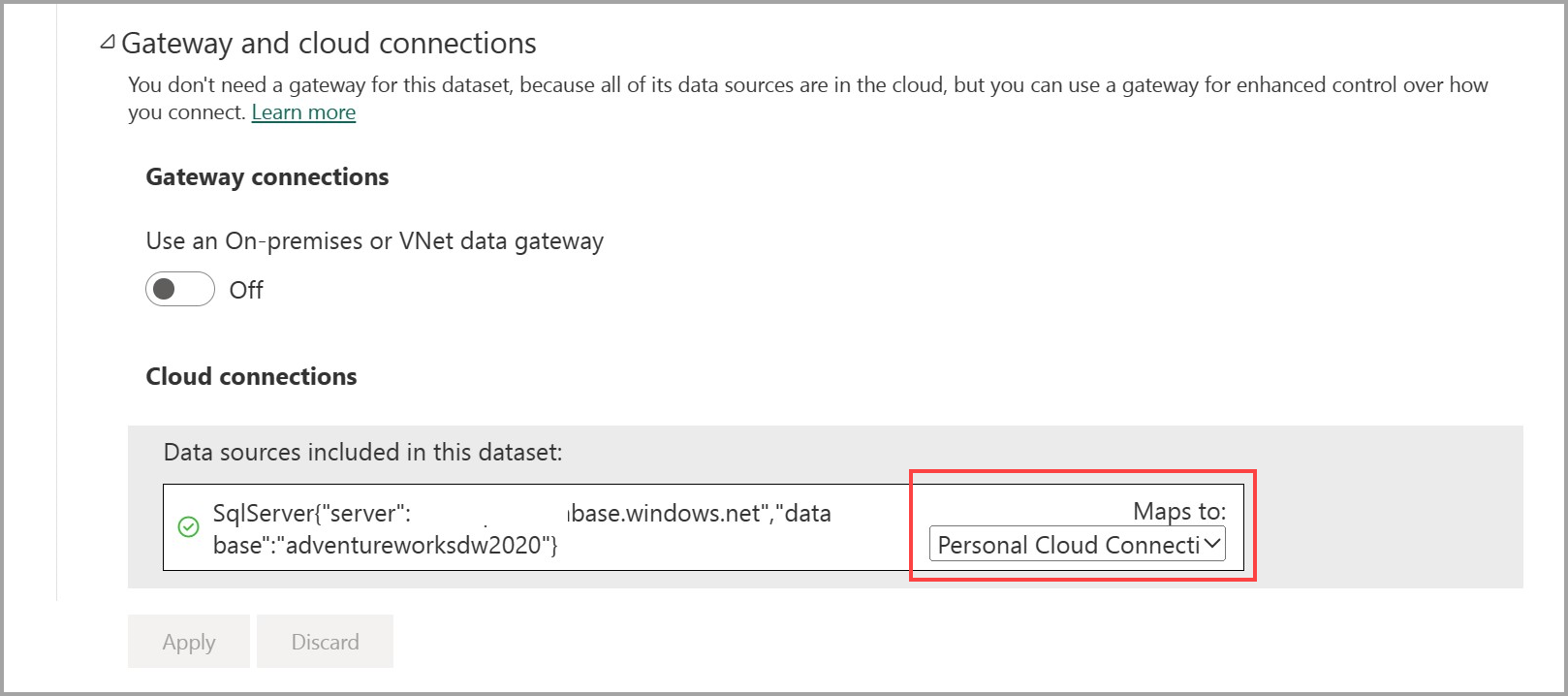
Nell'elenco a discesa Mappa a, selezionare il nome della connessione condivisibile creata che si vuole usare, quindi selezionare Applica.
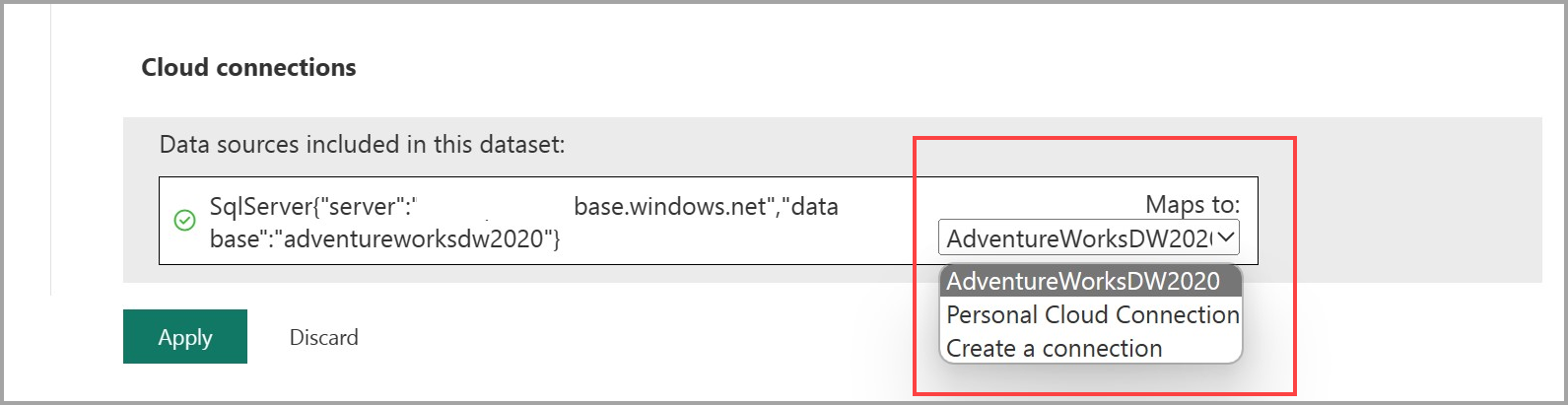
A questo punto, è stata assegnata la connessione cloud condivisibile al modello semantico.
Se quando si usa questa schermata non è ancora stata creata una connessione cloud condivisibile, è possibile selezionare l'opzione Crea una connessione dall'elenco a discesa per passare all'esperienza Gestisci connessioni e gateway, e tutti i dettagli di connessione dell'origine dati per cui è stato selezionato l'elenco a discesa Crea una connessione vengono prepopolati nel modulo Crea nuova connessione cloud.
Controllo di accesso granulare
Power BI applica un controllo di accesso granulare per le connessioni cloud condivisibili. Il controllo di accesso per tutti i tipi di dati può essere abilitato a livello di tenant, di area di lavoro e di modello semantico. L'immagine seguente mostra come applicare il controllo di accesso nel tenant, nell'area di lavoro o nel modello semantico. Ogni impostazione fornisce un controllo di accesso granulare, con priorità diversa.
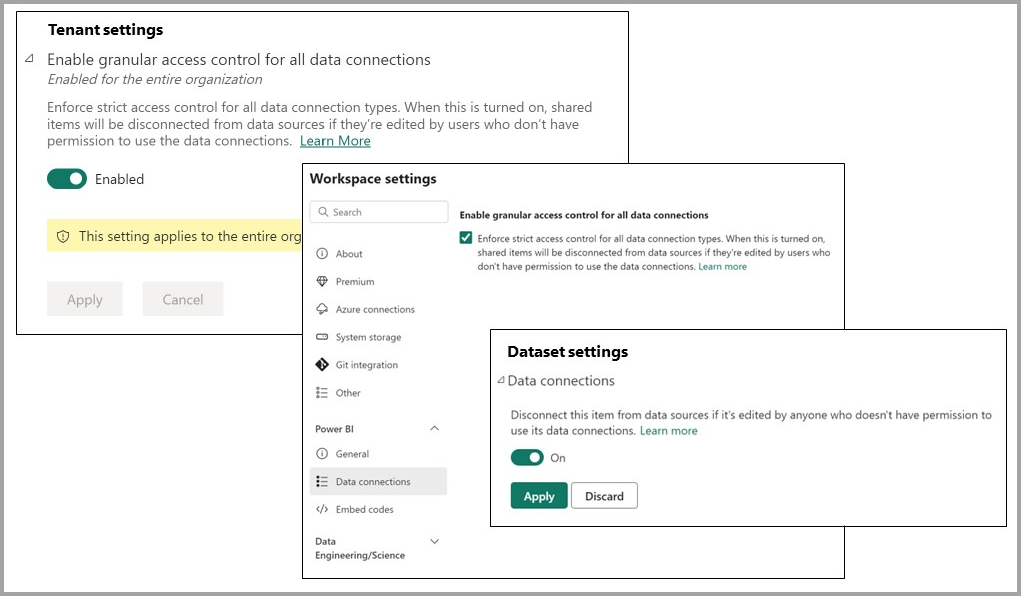
Se un amministratore tenant abilita il controllo di accesso granulare per tutti i tipi di connessione, viene applicato un controllo di accesso granulare per l'intera organizzazione. Gli amministratori dell'area di lavoro e i proprietari degli artefatti non possono annullare il controllo di accesso granulare abilitato a livello di tenant.
Se il controllo di accesso granulare non viene applicato a livello di tenant, gli amministratori dell'area di lavoro possono applicare un controllo di accesso granulare per le proprie aree di lavoro. Se gli amministratori dell'area di lavoro non applicano il controllo di accesso granulare, i proprietari degli artefatti possono decidere se applicare il controllo di accesso granulare per ognuno dei loro artefatti in modo indipendente.
Per impostazione predefinita, il controllo di accesso granulare è disabilitato a tutti e tre i livelli, il che consente ai singoli proprietari di artefatti di applicare in modo selettivo il controllo di accesso granulare per ogni tipo di connessione dati. Tuttavia, è probabilmente più efficiente abilitare il controllo di accesso granulare in base all'area di lavoro.
Contenuto correlato
Per informazioni importanti sulle connessioni cloud condivisibili, incluse limitazioni e considerazioni, vedere l'articolo seguente: